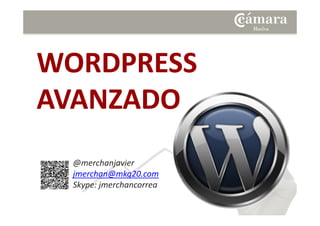
Taller+de+wordpress+avanzado+2
- 2. Objetivos del curso 1.- Adquirir una visión estratégica sobre nuestra web como herramienta de venta. 2.- Conocer los elementos básicos del entorno web: dominio, hosting, bbdd.bbdd. 3.- Aprender a diseñar una página web atractiva y profesional, que incorpore un gestor de contenidos fácilmente editable. 4.- Conocer los requisitos necesarios de instalación y seguridad para mantener el sistema estable y a salvo de ataques. 5.- Adquirir conocimientos de personalización de plantillas y plugins. 6.- Saber implementar la web en varios idiomas, conociendo sus ventajas e inconvenientes. 7.- Aprender técnicas de posicionamiento SEO a través de plugins.
- 3. 1. INTRODUCCIÓN AL DISEÑO WEB Y CMS Que son los gestores de contenido de código abierto. CMS más usados y principales diferencias entre ellos: Joomla, Wordpress y Drupal. El entorno web Dominios y Hosting Aspectos básicos del Diseño Web 2. WORDPRESS Contenidos del Módulo 2. WORDPRESS Instalación de Wordpress en un servidor remoto (hosting) Instalación de Wordpress en local (banco de pruebas) El panel de control de Wordpress Uso de plantillas. Modificar la apariencia de nuestra web Retoque de plantillas. El tema hijo Plugins. Instalación y configuración de los más usuados. Los idiomas en tu web. WP Multilingue. Ajustes imprescindibles Trucos para optimizar tu Wordpress 3. POSICIONAMIENTO SEO Principios básicos del SEO Configura tu Wordpress para posicionarte en los primeros puestos de Google
- 4. 1. INTRODUCCIÓN AL DISEÑO WEB Y CMSY CMS CMS: CONTENT MANAGEMENT SYSTEM GESTOR DE CONTENIDOS
- 5. GESTORES DE CONTENIDO DE CÓDIGO ABIERTO Un CMS o Sistema de Gestión de Contenidos es según la wikipedia... 1. INTRODUCCIÓN AL DISEÑO WEB Y CMS según la wikipedia... “…programa que permite crear una estructura de soporte (framework) para la creación y administración de contenidos, principalmente en páginas web, por parte de los administradores, editores, participantes y demás roles…” “…controla una o varias bases de datos donde se aloja el contenido …”
- 6. Porqué un CMS • Los que vamos a ver son Software libre de código abierto mejor que opciones privadas. • Facilidad de gestión.• Facilidad de gestión. • Ahorro de costes de diseño y mantenimiento • Cantidad de posibilidades. • Apoyo profesional (themes, plugins,etc..) • Soporte inigualable.
- 7. CMS MÁS USADOS Y DIFERENCIAS • Webs y Blogs: Wordpress, Drupal, Joomla Un Sistema de Gestión de Contenido Web es una herramienta que permite crear, editar, modificar y publicar contenidos Web, especialmente portales Web, ya estén dirigidos a una audiencia interna o externa. Suele incluir gestión de usuarios, permisos, búsquedas, entornos colaborativos, etc. • Foros: FluxBB, Vanilla2, Simpleboard• Foros: FluxBB, Vanilla2, Simpleboard • Wikis: Wikia, Mediawiki Foros y Wikis facilitan la participación de diferentes usuarios y equipos de trabajo para trabajar de forma colaborativa. Permiten el acceso y la gestión de contenidos a diferentes tipos de usuarios. • E-learning: Moodle Permiten la gestión de un sistema de formación online de manera fácil. • Comercio electrónico: Prestashop, Opencart, Magento Son sistemas de gestión de venta online con facilidad para actualizar productos, precios, promociones, tipos de pago, etc.. 1. INTRODUCCIÓN AL DISEÑO WEB Y CMS
- 8. Elección de un CMS Elegir un CMS requiere un estudio de posibilidades Existen cientos de soluciones disponibles con características diferenciadas.características diferenciadas. CMS orientados a: La facilidad de administración La simplicidad de Instalación. Estándares implantados Usuarios técnicos o sin conocimientos Mayor Flexibilidad pero también Complejidad 1. INTRODUCCIÓN AL DISEÑO WEB Y CMS
- 9. Preguntas para decidirte por un CMS Objetivos del portal: Informar, vender, gestionar, formar, etc.. Complejidad de la estructura: portal sencillo, integración de multitud de aplicaciones y herramientas, etc.. integración de multitud de aplicaciones y herramientas, etc.. Usuarios del CMS: Habilidad Informática, numero de usuarios, cantidad y tipos de funciones y tareas, frecuencia de actualización, etc.. Seguridad Cumplimiento de estándares de usabilidad Multilenguaje: Idiomas en los que irá el contenido 1. INTRODUCCIÓN AL DISEÑO WEB Y CMS
- 10. Aspectos diferenciadores de un CMS Licencia: Gratuita / Premiun Posicionamiento en el mercado: Cuantos más mejor. Valoración por los expertos: Cual es el mejor en su rangorango Características funcionales: Requisitos del sistema Seguridad Soporte Facilidad de uso Modelo comercial y de negocio. 1. INTRODUCCIÓN AL DISEÑO WEB Y CMS Rendimiento (servidores) Administración Interoperabilidad entre sistemas Flexibilidad
- 11. Principales CMS para DISEÑO WEB PHP MYSQL APACHEAPACHE
- 12. DRUPAL • CMS muy flexible pero a la vez más complejo. • Muy recomendado para grandes proyectos • Requiere de buenos conocimientos. Muy bien valorado por sus usuarios 70 % +• Muy bien valorado por sus usuarios 70 % + • 65 libros impresos sobre Drupal (13 del 2011) • Permite una personalización de hasta el mínimo detalle. • Seguro, escalable y de buen rendimiento. • Ejemplos: WHITE HOUSEy CAMPER 1. INTRODUCCIÓN AL DISEÑO WEB Y CMS
- 13. JOOMLA • En 2011 2º CMS más descargado.. • Potente CMS que permite crear sitios Web elegantes, dinámicos e interactivos de forma simple.simple. • Bien valorado por sus usuarios 50 % + • Proyectos WEB Medios / Grandes • Requiere especialización • Comunidad muy amplia y participativa. • Ejemplos: GUGGENHEIM y NACIONES UNIDAS
- 14. WORDPRESS • CMS más descargado y conocido. • Orientado a Blogs en sus origenes, muy completo en la actualidad. • Instalación y administración muy simple. • Proyectos pequeños y medios sencillo • Proyectos grandes exige conocimientos y experiencia• Proyectos grandes exige conocimientos y experiencia • Mejor valorado por los usuarios 75 % + • Actualizaciones constantes, + amplia variedad de temas, plugins, etc.. • Mejor herramienta para Comunicación 2.0 (comentarios, enlaces, compartir, etc..) • Ejemplos: ANGEL CAMACHO, FIBES, CNN ESPAÑOL
- 21. En definitiva …
- 22. ¿Porqué WORDPRESS? • WordPress es el CMS del presente y del futuro • Más utilizado para DISEÑO WEB: – Está en desarrollo continuo y muy activo. Mejor soportesoporte – Mayor información en Internet. – Actualizaciones constantes – Mayor numero de complementos. • Facilidad de uso • Gran capacidad de Posicionamiento SEO • La tecnología antispam de Akismet 1. INTRODUCCIÓN AL DISEÑO WEB Y CMS
- 23. Ejemplos de webs con WP
- 24. ENTORNO WEB 1. INTRODUCCIÓN AL DISEÑO WEB Y CMS
- 25. Que necesitamos para empezar Hosting – Alojamiento 1 Dominio1 Dominio Archivos – Core: PHP Y JS Base de datos: MYSQL Cliente FTP 1. INTRODUCCIÓN AL DISEÑO WEB Y CMS
- 26. Hosting/ Alojamiento web • Una web está compuesta de archivos que necesitan un espacio. • Un espacio en un ordenador remoto gestionado por un administrador.un administrador. • Alojamiento compartido vs dedicado. • La importancia de un buen alojamiento (No Gratuito): capacidad, velocidad, seguridad • Alojar multimedia en terceros • Un hosting puede albergar infinitas webs
- 27. Dominio • Es el identificador único de un sitio web. Registramos un dominio para dar una dirección donde encontrar mi web: www.dominio.com • Un dominio traduce una IP (192.0.32.10 ) para• Un dominio traduce una IP (192.0.32.10 ) para que sea fácilmente reconocible y memorizable. • La extensión nos proporciona información: .es .com .org .edu .gov .xxx ,etc… 1. INTRODUCCIÓN AL DISEÑO WEB Y CMS
- 28. Archivos - CORE Wordpress 3.2 Descargar y subir al Hosting 1. INTRODUCCIÓN AL DISEÑO WEB Y CMS
- 29. Base de Datos • Web 2.0 es básicamente una Web basada en las bases de datos Formato Vs Contenido El Contenido se indexa en BBDD MYSQL PHPMyAdmin 1. INTRODUCCIÓN AL DISEÑO WEB Y CMS
- 30. Cliente FTP • File Transfer Protocol = Protocolo Transferencia de Archivos • Lo usaremos para “gestionar”archivos • Un cliente FTP se conecta a un servidor para subir/ descargar archivos. • Necesitamos: o Dirección servidor o Usuario o Contraseña 1. INTRODUCCIÓN AL DISEÑO WEB Y CMS
- 31. ASPECTOS BÁSICOS DEL DISEÑO WEB
- 32. ¿Québuscamos? LAS 4 PATAS DEL DISEÑO WEB Twitter/MKG20 - Javier Merchán ¿Québuscamos? 1. INTRODUCCIÓN AL DISEÑO WEB Y CMS
- 33. ACCESIBILIDAD ASPECTOS BÁSICOS DEL DISEÑO WEB Twitter/MKG20 - Javier Merchán El sito web pueda verse correctamente en todos los entornos y en la mayoría de los usuarios → Dispositivos Sistemas operativos y navegadores → Velocidades de conexión → Resoluciones de pantalla
- 34. USABILIDAD LAS 4 PATAS DEL DISEÑO WEB Twitter/MKG20 - Javier Merchán Nuestro objetivo el usuario: Aspecto relacionado con la facilidad que un usuario (nuestro usuario) podrá navegar por la web, encontrar lo que busca, descargar archivos sin dificultad, completar procesos de forma sencilla: Formularios, Carros de compra,… Uso Intuitivo de nuestra web. 1. INTRODUCCIÓN AL DISEÑO WEB Y CMS
- 35. INDEXABILIDAD LAS 4 PATAS DEL DISEÑO WEB Twitter/MKG20 - Javier Merchán Nuestro objetivo: los buscadores. Generación de tráfico INDEXABILIDAD 1. INTRODUCCIÓN AL DISEÑO WEB Y CMS
- 36. SOCIABILIDAD LAS 4 PATAS DEL DISEÑO WEB Twitter/MKG20 - Javier Merchán Nuestro objetivo: La comunidad Establecer vínculos de relación con clientes, colaboradores, profesionales, amigos, etc... 1. INTRODUCCIÓN AL DISEÑO WEB Y CMS
- 37. Muestra claramente el objetivo de tu web: vender, informar, comprar, exportar ,franquiciar, contactar No hagas esperar: rápida carga Atrae la atención y dirígela Pon primero lo que te define A tener en cuenta Pon primero lo que te define Navegación Intuitiva Mapa Web Diseño sencillo , elegante y que respete y trasmita tu imagen corporativa. Lenguaje orientado al target. Formato de texto y contraste que facilite la lectura Comentarios: control y moderación Seguridad: contraseñas, actualizaciones y protecciones Optimización SEO: Robots, enlaces amigables, titulos y descripciones Aviso Legal 1. INTRODUCCIÓN AL DISEÑO WEB Y CMS
- 38. 2. WORDPRESS
- 39. EL CÓDIGO ES POESÍA WordPress es una avanzada plataforma semántica deWordPress es una avanzada plataforma semántica de publicación personal orientada a la estética, los estándares web y la usabilidad. WordPress es libre y, al mismo tiempo, gratuito. 2. WORDPRESS
- 40. La mayoría de los CMS funcionan de la siguiente manera: →Necesitamos un servidor web con capacidad de procesado PHP y un servidor de Base de Datos MYSQL. ARCHIVOS PHP BBDD Que hace falta saber para instalar Wordpress Twitter/MKG20 - Javier Merchán +
- 41. 2.1 INSTALACIÓN EN LOCAL 1. Porqué y para qué se instala en local. 2. Xampp: Convertir nuestro PC en un servidor 3. Instalar WP en nuestro PC3. Instalar WP en nuestro PC 2. WORDPRESS/LOCAL
- 42. Porque usar un servidor local: Podemos trabajar sin conexión a internet. Podemos hacer infinitas pruebas. Podemos hacer infinitas pruebas. La instalación y gestión es más rápida. Podemos tener una copia de nuestra web para probar actualizaciones o plugins. Es gratis
- 43. Para trabajar en local se instala en nuestro PC o Portátil: Instalación en Local Twitter/MKG20 - Javier Merchán Un programa que permite instalar Apache, PHP y MySQL en un solo paso y de manera sencilla en sistemas Windows, Mac OS Es capaz de interpretar paginas dinámicas WORDPRESS, JOOMLA, PRESTASHOP, MAGENTO 2. WORDPRESS/LOCAL
- 44. ¿Porqué Xampp? Más usado del mercado Rápido y Seguro Instalación en Local Twitter/MKG20 - Javier Merchán Rápido y Seguro Más versátil Enlace Xampp: http://www.apachefriends.org/es/xa mpp.html XAMPP para Windows o MAC
- 45. Instalación de Xampp • En estos ordenadores están instalados. • Se adjunta el tutorial para la instalación en casa o en tu portátil.casa o en tu portátil. 2. WORDPRESS/LOCAL
- 46. Busca Xampp en Google y pincha en este enlace
- 47. Elige tu sistema operativo PARA EL USO EN WINDOWS PARA EL USO EN MAC
- 48. Instalación en MAC Instrucciones para la instalación en MAC • http://www.apachefriends.org/en/xampp-• http://www.apachefriends.org/en/xampp- macosx.html#849 Para instalar en Windows 2. WORDPRESS/LOCAL
- 49. Instalación en Windows • El enlace de descarga esta en la HOME. Como se ve en la imagen está al final. • Éste es el link para Windows http://sourceforge.net/projects /xampp/files/XAMPP%20Windo ws/1.7.7/xampp-win32-1.7.7- VC9-installer.exe/download 2. WORDPRESS/LOCAL
- 50. El Link a utilizar es INSTALLER
- 51. Pinchamos en el Archivo descargado con un icono naranja y ejecutamos en la versión ENGLISH
- 52. Aviso para los Windows Vista • Para los windows vista hay que deshabilitar el control de usuario. AQUÍ explica como. Para XP y Siete no hay problemas. Pulsa AceptarXP y Siete no hay problemas. Pulsa Aceptar 2. WORDPRESS/LOCAL
- 54. Instalar en carpeta c:/Xampp
- 55. Dejar tal como aparece. INSTALL
- 57. Aparece una pantalla en MS-DOS. Es Normal y desaparece sola 2. WORDPRESS/LOCAL
- 60. Instalar Wordpress 1. Preparamos nuestro entorno Xampp 2. Descargamos los archivos WP en HTDOCS 6 Sencillos pasos! 2. Descargamos los archivos WP en HTDOCS 3. Creamos una base de datos 4. Buscamos nuestra web en el navegador 5. Seguimos los pasos: Unir la BBDD a los archivos. 2. WORDPRESS/LOCAL
- 61. Activar los entornos: APACHE: Start PREPARAMOS EL ENTORNO XAMPP : Start MySQL: Start Los archivos se descargan de la web oficial del gestor de contenidos y se suben tal cual a nuestro espacio web. Una vez ya tenemos el servidor virtual en nuestro ordenador, descargamos el software de Wordpress.
- 63. Ir a carpeta Htdocs que es donde ubicar los archivos Normalmente está en EQUIPO/DISCO LOCAL C:/XAMPP/HTDOCS
- 64. C:/XAMPP/HTDOCS/WORDPRESS Pegar y Descomprimir el ZIP en la carpeta RAIZ
- 65. Abrir el navegador y Escribir en la URL: localhost/wordpress
- 66. Crear archivo de configuración
- 67. Crear “archivo de configuración”. Este archivo es nuestra unión entre los archivos y la BBDD. Pulsar Vamos a ello! Twitter/MKG20 - Javier Merchán
- 68. Es el momento de: Crear una base de datos I.- Abrir el navegador e ir a localhost/phpmyadmin II.- Pulsar en Base de Datos Twitter/MKG20 - Javier Merchán Si el idioma sale en Alemán, cambiar aquí
- 69. III.- Poner un nombre descriptivo y pulsar CREAR Nuestros datos son: Nombre de la Base de datos: “elnombrehemosescritoarriba” Usuario: ROOT Contraseña: “ninguna”
- 70. Volvemos al navegador localhost/wordpress e introducimos los datos de la BBDD de esta manera: Twitter/MKG20 - Javier Merchán
- 71. + Wp-config ENVIAR: Se unen la BBDD con los archivos +
- 73. Escribir en algún sitio las contraseñas de entrada y el nombre de usuario si no queremos dejar inutilizado el portal INSTALAR WORDPRESS y luego ACCEDER Twitter/MKG20 - Javier Merchán Ahora se están escribiendo las tablas en la BBDD
- 74. Twitter/MKG20 - Javier Merchán
- 75. Twitter/MKG20 - Javier Merchán
- 76. Acceder = localhost”nombrecarpeta”/wp-admin Twitter/MKG20 - Javier Merchán Acceder en remoto = www.midominio.com/wp-admin
- 77. 2.2 INSTALACIÓN EN SERVIDOR 1. Porqué y como se instala en servidor. 2. Mismo procedimiento que en local 3. Importante usar un cliente FTP:3. Importante usar un cliente FTP: FILEZILLA 2. WORDPRESS/LOCAL
- 78. Porqué Instalar en Servidor • Es el lugar donde se alojan los portales que se ven en Internet. • Hace visible y accesible nuestra web a los• Hace visible y accesible nuestra web a los navegantes. • Aporta velocidad, capacidad, seguridad y 24 H de funcionamiento. • Servidor: APACHE (php – MySQL) • Compartido, la solución para empezar.
- 79. Requisitos para Wordpress Linux 1 Base de datos1 Base de datos MySQL 5.0 o superior PHP 5.2.4 o superior Espacio web + de 500 MB
- 83. Para Instalar en Servidor, haremos los mismos pasos pero en nuestro Alojamiento contratado. Para facilitaros la tarea hemos desarrollado un manual de instalación en el servidor 1 & 1. Twitter/MKG20 - Javier Merchán de instalación en el servidor 1 & 1.
- 84. 2.3 PANEL DE CONTROL: ESCRITORIO
- 86. 2.3 PANEL DE CONTROL: ESCRITORIO
- 88. Descubriendo el Escritorio Twitter/MKG20 - Javier Merchán
- 89. Descubriendo el Escritorio Twitter/MKG20 - Javier Merchán Pulsando en el nombre de la web arriba a la izquierda nos lleva al Front End
- 90. Descubriendo el Escritorio Twitter/MKG20 - Javier Merchán Así es al principio nuestra web o blog
- 91. Descubriendo el Escritorio Twitter/MKG20 - Javier Merchán
- 92. 1.- Escritorio Elementos de ayuda • Ahora mismo • Publicación rápida • Comentarios recientes • Últimos borradores • Enlaces entrantes Personalizable en Opciones de Descubriendo el Escritorio Twitter/MKG20 - Javier Merchán Servidor de Noticias • Blog oficial de Wordpress • Plugins • Otras Noticias de Wordpress 2.- Actualizar •Versión de WP •Plugins •Temas Para actualizar SIEMPRE debemos tener una copia de seguridad de nuestro Wordpress. Opciones de Pantalla
- 93. Entradas, Categorías, Páginas Entradas: Descubriendo el Escritorio • Lo usamos para el contenido de actualización periódica como noticias, novedades, artículos, promociones, etc… • Entran con fuerza pero se diluyen
- 94. Entradas Categorías: Descubriendo el Escritorio • Lo usamos para ordenar y clasificar las entradas. • Pueden dividirse según diferentes criterios que elije el autor: tema, localización, segmento, etc… • Ej: Futbol,Baloncesto, Motor, • Ej: Web, SMM, LOPD
- 95. Entradas, Categorías, Páginas Páginas: Descubriendo el Escritorio • Lo usamos para publicar contenido estático y descriptivo. • Está siempre a la vista. • Ej: Acerca de, Aviso Legal, Quienes somos, nuestros productos
- 96. Entradas Para gestionar el contenido dinámico Descubriendo el Escritorio Twitter/MKG20 - Javier Merchán
- 97. Entradas: Tienen un editor de contenidos muy intuitivo. Las entradas se ordenan por categorías. Podemos Añadir entradas o modificar una existente. Descubriendo el Escritorio Twitter/MKG20 - Javier Merchán
- 98. Añadir una Entrada: •Vista Visual o HTML para conocedores de código. •Texto en negrita, cursiva, tamaño, viñetas, gramática, … •Botón para ver más opciones •Hipervinculos •Linea de leer más Descubriendo el Escritorio Twitter/MKG20 - Javier Merchán •Linea de leer más •Comilla de Cita •Pegar desde un word u otra web. •Subir o insertar imágenes, videos u objetos. •Integrarla en una categoría •Publicar o Guardar como borrador •Programar su publicación. •Establecer contraseña: Entrada privada
- 99. IMAGEN DESTACADA Descubriendo el Escritorio Twitter/MKG20 - Javier Merchán
- 100. Dependiendo del tema instalado tendremos más o menos funciones para las entradas. También los plugins que instalamos muestran sus herramientas de trabajo en esta pantalla, que se regula en OPCIONES DE PANTALLA Descubriendo el Escritorio Twitter/MKG20 - Javier Merchán
- 101. Entradas y más contenido dinámico • Eventos: EVENTS MANAGER • Portfolio: THEMES CON GALERIA• Portfolio: THEMES CON GALERIA • Productos: E-COMMERCE
- 102. Categorías: Organiza tus entradas
- 103. Librería Multimedia • Es aquí donde se almacenan y se gestionan las imágenes, pdf, videos y otros documentos subidos.
- 104. Añadir nuevo archivo Multimedia •Podemos subir archivos desde aquí o desde la entrada o página donde irá publicado. Arrastra el archivo y suelta. •Puedes subir varios archivos a la vez Twitter/MKG20 - Javier Merchán •Puedes subir varios archivos a la vez
- 105. Enlaces • Aquí damos de alta enlaces a otros blogs/webs relacionadas. • El intercambio de enlaces es vital en el SEO
- 106. Tipos de enlaces • _blank — nueva ventana o pestaña. • _top — ventana o pestaña actual, sin marcos. “Usaremos Blank para enlaces a otras webs externas y Top para enlaces propios, ya que seguiremos teniendo al visitante en nuestra web”
- 107. Lo subimos a nuestro blog a través de los WIDGETS Enlaces Descubriendo el Escritorio Twitter/MKG20 - Javier Merchán
- 108. Páginas: Organización del contenido Estático
- 109. Páginas: Indice, organización y edición rápida de las páginas Descubriendo el Escritorio Twitter/MKG20 - Javier Merchán •En Páginas podemos ordenarlas por autor, fecha u orden alfabético. •Podemos buscar por palabras o tags. •Podemos editar rápidamente algunas modificaciones.
- 110. Páginas: La edición es igual a la de una entrada. Se le puede asignar una plantilla predeterminada, que según el TEMA tendrá más variedad. Descubriendo el Escritorio Twitter/MKG20 - Javier Merchán
- 111. Páginas Publicar Para publicar, programar o guardar borrador. Permite crear entradas privadas. Aquí también permite enviar la página a la papelera Descubriendo el Escritorio Twitter/MKG20 - Javier Merchán Atributos de página Ubicación de la página en el menú. Posición que irá en el menu Tipo de página que queremos publicar. Premium. Imagen destacada La imagen que se usa para presentar la página. En algunos temas sirve para las miniaturas
- 112. IMAGEN DESTACADA Descubriendo el Escritorio Twitter/MKG20 - Javier Merchán
- 113. Relación de comentarios y gestión de los mismos Comentarios Descubriendo el Escritorio Twitter/MKG20 - Javier Merchán
- 114. Menús: La barra de Navegación • Los Menús Personalizados te permiten colocar las páginas y categorías que deben aparecer en el Menú de Navegación, y ordenar su posición en el mismo.
- 115. Apariencia > Menu •Para crear un menú personalizado dale un nombre y haz clic en Crear menú. •Después elige objetos como páginas, categorías o enlaces personalizados de la columna izquierda para añadirlos a este menú.menú. •Después de añadir tus objetos, arrastra y suéltalos en el orden que desees. •También puedes hacer clic en cada objeto para ver opciones de configuración avanzadas. •Cuando hayas terminado de crear tu menú personalizado, asegúrate de hacer clic en el botón Guardar menú.
- 116. Crear Menu Apariencia > Menu
- 117. Selecciona elementos Menu Apariencia > Menu
- 118. Ordenalos y Ubícalos en el tema Apariencia > Menu
- 119. Usuarios • Aquí damos de alta a los administradores, Editores, Autores, Colaboradores o suscriptores
- 120. Publicar esto: Nos permite “coger prestado” facilmente texto de otras fuentes. Funciona insertando en la barra de marcadores el enlace PUBLICA ESTO Herramientas Importar y Exportar: Muy útil para trasladar los contenidos (entradas, comentarios, …) de un blog a otro. Por ejemplo de WP.COM a WP.ORG, de BLOGGER a WP, etc…
- 121. 2.4 USO DE PLANTILLAS
- 122. TEMAS – THEMES – PLANTILLAS - TEMPLATES
- 123. Apariencia • El diseño que tendrá nuestra web lo define el TEMA que tengamos instalado. • El tema por defecto que nos viene en Wordpress es el TwentyTen y TwentyEleven Apariencia > TEMAS Twitter/MKG20 - Javier Merchán y TwentyEleven • Existen miles de temas diferentes y cada tema tiene sus propias opciones de personalización. • Los temas gratuitos dan muy poco juego y NO dan un aspecto profesional. • Los temas Premium nos proporcionan una web bonita y con muchas posibilidades por poco dinero.
- 124. Plantillas Gratuitas
- 125. Plantillas Premium • Las principales empresas que diseñan plantillas Premium para Wordpress son las siguientes. • WOO Themes • Studio Press • Theme Forest • Elegant Themes • Natty WP
- 126. Ejemplo Plantilla Premiun Twitter/MKG20 - Javier Merchán
- 127. Elegir una buena plantilla • Adaptada a objetivo de la web • Diseño versátil: Multitud de posibilidades• Diseño versátil: Multitud de posibilidades • Shortcodes • Responsive Design
- 128. ¿de qué va la web?
- 129. versátil
- 130. [two_third] Your content here...[/two_third] shortcodes
- 131. Usa los Shortcodes de ET en cualquier Tema
- 132. Responsive
- 133. Apariencia: Administrar Temas Apariencia > TEMAS Twitter/MKG20 - Javier Merchán
- 134. Apariencia: Instalar temas Para instalar temas Apariencia > TEMAS Twitter/MKG20 - Javier Merchán Para instalar temas podemos usar el buscador de Wordpress o subir un archivo que tengamos en nuestro PC.
- 135. Subir una plantilla vía Escritorio 1 2
- 136. Subir una plantilla via FTP • Seleccionar archivos de la plantilla • Extraer archivos innecesarios si los hubiera (tipo PSD)(tipo PSD) • Copiar los archivos en la carpeta THEMES • Ir a Escritorio y activar el tema
- 137. Opciones del Tema: Dependen del tema instalado. Dos ejemplos Twenty Eleven Elegant Themes Twitter/MKG20 - Javier Merchán
- 138. Hagamos una web con una Plantilla
- 140. Desgranando una Plantilla • PAGE: Plantilla de página • BLOG: Plantilla del Blog • SINGLE: Plantilla de entrada simple• SINGLE: Plantilla de entrada simple • SIDEBAR: Barra lateral • GALLERY: Plantilla de porfolio imágenes • HEADER: Cabecera • HOME: Página de Inicio
- 141. 2.5 RETOQUES DE PLANTILLAS. TEMA HIJO
- 142. Por qué crear un tema “hijo”, child theme 1. Los temas hijos vienen a complementar un tema original, el tema padre. 2. Mantienen seguros nuestros cambios. Cuando se actualiza un tema por seguridad, se reseteanse actualiza un tema por seguridad, se resetean nuestras modificaciones. El tema hijo permanece. 3. Permite personalizar un sitio sin tener que crear un tema desde cero, ya que lo que no se defina en el tema hijo, lo heredará del tema padre.
- 143. Donde se encuentran los archivos Gestiona Archivos: -Vía Escritorio-Vía Escritorio APARIENCIA> EDITOR -Vía FTP WP-CONTENT/THEMES/
- 144. Vía Escritorio
- 145. Vía FTP
- 146. Modificación: Archivos más comunes • Sobre todo Style.css • Header.php • Footer.php• Footer.php • Page.php • Single.php • Atención: El Functions.php crea conflictos por lo que no pueden existir dos archivos.
- 147. Crear Tema Hijo 1. Crear un directorio nuevo en la carpeta wp- content/themes (nunca dentro de la carpeta del tema padre) 2. Ponemos el nombre que queramos. 3. Creamos dentro de él un archivo style.css. 4. En el style.css, indicar cual es un tema hijo y quién es su padre. (ver prox diapo) 5. Activamos el tema hijo.
- 148. FUNDAMENTAL: Indicar que el tema es hijo de su padre: TEMPLATE 1. /* Theme Name: Tema hijo Theme URI: http://nuestraweb.com/Theme URI: http://nuestraweb.com/ Description: Tema hijo de NOMBRE TEMA para WordPress Author: TU NOMBRE Author URI: http://mkg20.es Template: NOMBRE TEMA PADRE Version: 0.1.0 */
- 149. Indica donde esta el resto Podemos copiar todo el style.css y modificar lo que necesitemos. Si solo queremos redefinir unos cuantos ySi solo queremos redefinir unos cuantos y heredar el resto, tenemos que hacer una llamada a la hoja de estilos del parent theme para incluir sus estilos: • 2. @import url('../temapadre/style.css');
- 150. Activar Tema Hijo
- 151. Ejemplo
- 152. Herramienta de apoyo INSPECTOR DE ELEMENTOS DE CHROME
- 153. 2.6 PLUGINS: INSTALACIÓN Y + USADOS
- 154. Son aplicaciones que instalamos y que amplían las funciones de Wordpress. Plugins y Widgets
- 155. Plugins Instalados Plugins y Widgets Twitter/MKG20 - Javier Merchán
- 156. Plugins Plugins y Widgets Se pueden buscar por palabras o tags Se pueden subir si lo tenemos en nuestro PC Ejemplo: Buscar SEO Twitter/MKG20 - Javier Merchán Ejemplo: Buscar SEO
- 157. Antes de instalar un Plugin • Tener en cuenta si se actualiza frecuentemente • Los Plugins pueden hacer nuestro WP más• Los Plugins pueden hacer nuestro WP más lento o crear errores de funcionamiento. • Pueden abrir agujeros de seguridad en la web, haciendo nuestro sitio vulnerable y expuesto a cualquier tipo de ataque.
- 158. Pregúntate antes de instalar un Plugin 1. ¿Necesito instalar este plugin? 2. ¿Puedo hacer lo que necesito sin este plugin? 3. ¿Es este plugin mejor que otros similares? ¿Cuál autor3. ¿Es este plugin mejor que otros similares? ¿Cuál autor cuenta con mejor reputación? 4. ¿Cuál de los plugins lleva el mejor registro de actualizaciones? 5. ¿Cuál de los plugins ha sido instalado más veces?
- 159. ¿Cual elegirías?
- 160. Añadir nuevo • Buscar, subir o instalar manualmente
- 162. •Akismet •All in One SEO vs SEO by YOAST •Q-Translate vs WPML Algunos de los mejores Plugins son: •Contact Form 7 + Really Simple Captcha •Google XML Sitemaps •Google Map for Wordpress•Q-Translate vs WPML •WP Super Cache •Nexgent Gallery •Google Map for Wordpress •Twitter Facebook Social Share – Sexy Bookmarks •Buddy Press
- 163. Vamos a configurar plugins • Contact Form 7 • Nexgen Gallery
- 164. Plugins Premiun Interesantes Existen plugins fuera del repositorio por que son de pago, pero que ofrecen un resultado muy profesional.profesional.
- 165. WP Sticky
- 166. Foobar
- 167. Social Image Hover
- 168. Pop Up Ninja
- 169. Widgets Widgets: Los usamos para mostrar en nuestra web las funcionalidades de wordpress, del tema o de los plugins. Tenemos widgets preinstaladosTenemos widgets preinstalados Generalmente van en el sidebar o en el Footer. Se arrastran para activarlos.
- 170. 2.7 WP MULTILINGÜE: IDIOMAS
- 171. El punto débil de WP: los idiomas • El mayor quebradero de cabeza de WordPress han sido siempre los sitios multilingües. • Una alternativa muy usada ha sido crear una• Una alternativa muy usada ha sido crear una instalación independiente para cada idioma • Esta opción tiene la desventaja del doble trabajo y el doble mantenimiento
- 172. Localización y traducción • Localización es la traducción de los archivos de código: traducir un plugin, una plantilla, un formulario, etc…formulario, etc… • Traducción: Tener el texto y los metas en varios idiomas en la misma base de datos
- 173. Localización • Codestyling Localization • WPML: Incluye todo
- 174. Traducción personalizada • Qtranslate: – Gratis – El mejor para webs sencillas o blogs. – Ensucia el código y hay que usar etiquetas • WPML: – El más completo y mejor plugin de idioma hasta el momento. – Más complejo – Mejor para SEO – Más limpio – De pago
- 178. Ajustes Generales Twitter/MKG20 - Javier Merchán
- 179. 1. Los campos en esta pantalla determinan algunas configuraciones básicas de tu sitio. 2. La mayoría de los temas muestran el título del sitio en la parte superior de cada página, en la barra de título del navegador, y como nombre identificativo para los feeds. La descripción corta Ajustes Generales Twitter/MKG20 - Javier Merchán como nombre identificativo para los feeds. La descripción corta también se muestra en muchos temas. 3. La URL de WordPress y la URL del sitio pueden ser las mismas (ejemplo.com) o diferentes; por ejemplo, puedes tener los archivos del core de WordPress en un subdirectorio (ejemplo.com/wordpress) en vez de en el directorio raíz.
- 180. 4. Si deseas que los visitantes se puedan registrar en tu sitio, en vez de que el administrador del sitio deba registrarlos, marca la casilla de miembros. Se otorgará un perfil predeterminado a cada nuevo usuario. Da igual que se registren ellos mismos o que les registre el administrador del sitio. Ajustes Generales Twitter/MKG20 - Javier Merchán 5. UTC quiere decir Hora universal coordinada (Coordinated Universal Time) 6. Recuerda hacer clic en la parte inferior de la pantalla sobre el botón Guardar cambios para que los nuevos ajustes surtan efecto
- 181. IMPORTANTEIMPORTANTE:: Dar de alta un buen Título y Descripción (SEO) Ajustes Generales Twitter/MKG20 - Javier Merchán Visibilidad del sitio: Permitir que el Blog sea indexado Enlaces permanentes: Colocar en NOMBRE DE ENTRADA (SEO) Siempre Guardar Cambios antes de salir
- 182. Seguridad: Recomendaciones I 1. Mantener WordPress actualizado a la última versión, única garantía de control de vulnerabilidades conocidas.vulnerabilidades conocidas.
- 184. Seguridad: Recomendaciones II 2. Instalar solamente plugins seguros, a ser posible desde el repositorio oficial. 3. Instalar solamente temas seguros, a ser posible desde el repositorio oficial.desde el repositorio oficial. 4. Revisar la sección de seguridad de Ayuda WordPress para comprobar que has realizado todas las acciones de seguridad necesarias. 5. Suscribirte al feed de Ayuda WordPress para estar informado de las alertas de seguridad.
- 185. Seguridad: Algunos trucos 1. Cambiar el prefijo de la BBDD 2. Bulletproof security Este plugin ofrece un entorno de seguridad muy completo, protegiendo tu WordPress de inyecciones de código y ataques a SQL.inyecciones de código y ataques a SQL. 3. Realiza comprobaciones de seguridad del prefijo de la base de datos, seguridad del fichero wp-config.php así como de las carpetas del núcleo de WordPress y ficheros.htaccess. 4. ANTIVIRUS: http://wordpress.org/extend/plugins/antivirus/
- 186. 2.9 TRUCOS PARA OPTIMIZAR WP • ENLACES PERMANENTES • COPIAS DE SEGURIDAD • TRASLADO DE LOCAL A SERVIDOR• TRASLADO DE LOCAL A SERVIDOR • SOPORTE: TIRA DE FOROS
- 187. Enlaces permanentes
- 188. Como hacer copias de seguridad 1. Hacer copia de los archivos 2. Hacer copias de las BBDD • Existen Plugins que facilitan la tarea• Existen Plugins que facilitan la tarea
- 189. Copias de Seguridad
- 190. Traslado de Local a Servidor • Trasladar carpeta con archivos via FTP o comprimido en ZIP • Exportar BBDD de PHPMyadmin local.• Exportar BBDD de PHPMyadmin local. • Crear nueva BBDD en servidor e Importar BBDD. • Modificar archivo WP-CONFIG • Modificar entrada BBDD WP_OPTIONS: – SITE URL y HOME • Revisar links metidos a mano
- 191. Exportar BBDD 1.- Marcar todos 2.- Exportar
- 192. Importar BBDD
- 193. Modificar Siteurl y Home (WP_OPTIONS)
- 194. WP CONFIG
- 195. Soporte: Busca en la red • Si tenemos problemas con nuestra web: o
- 196. Ahora ya entendemos más características
- 197. 3.SEO PARA WP Principios básicos del SEO Configura tu WP para posicionarte en GOOGLE
- 198. ¿Qué es el SEO? SEM SEO
- 199. • Más cara la inversión pero más económico a medio/ largo plazo. • Se amortiza más porque permanece en el tiempo. • Es más fiable para los navegantes.
- 200. Como funcionan los buscadores • Índice (o catálogo) que clasifica a partir de las palabras significativas que encuentra en las páginas web
- 202. ¿Cómo sabemos en que puesto estamos? • Free Monitor for Google
- 203. Mide tus Progresos
- 204. Añade el Código a tu WP
- 205. Esquema SEO a seguir 1. Optimización de la web 2. Optimización del contenido 3. Incrementar las visitas y la interacción con el exterior 4. Conseguir enlaces
- 206. Arquitectura • “Google no mira, Google únicamente lee”. • ¿Qué significa esto? Que tu blog puede lucir muy bien estéticamente (ante los ojos humanos) pero esto poco interesa a Google.esto poco interesa a Google. • Lo que Google adora es el texto y las páginas sencillas de interpretar (páginas que tengan configurado un título, descripción, alt en las imágenes, etc) puesto que le ahorran trabajo de rastreo y facilitan el trabajo.
- 207. Optimiza tu web SNIPPETS • Titulo del sitio y descripción • URL (Dominio y Slug) Obviamente acciona el rastreo y las permanlinks
- 208. Las palabras claves han muerto
- 209. Optimiza tus Snippets • Asegurate que cada página tiene su propio <title> • Deben ser descriptivos y concisos• Deben ser descriptivos y concisos • Evita el Keyword Stuffing (repetición innecesaria y pedante con varias formas) • Utiliza tu marca o tu producto
- 210. Snippets • BUENOS TÍTULOS EXPLICACION Nudo de corbata: ¿cómo hacer un nudo de corbata? La palabra clave al principio de la frase (relevancia) y se repite dos veces con manera naturalmanera natural Colchones de látex: colchón de látex NATURA Plural y singular cuando se comprueba que ambas son muy demandadas Instalación de césped sintético o artificial Onlygarden Título descriptivo. El nombre de la empresa no es relevante para SEO, por lo que va al final Maleta Spinner 4 ruedas 82cm American Tourister Título descriptivo y específico para ecommerce Fuente: Jose B. Moreno
- 211. Vamos a empezar por Ajustes Generales
- 212. Vamos a apoyarnos en un Plugin • SEO by YOAST • All in One SEO
- 213. SEO by YOAST
- 215. Pongámosle las cosas fáciles a Google •H1 •Title•Title •Meta •SiteMap
- 216. Secciones del Plugin 1. Titles & Metas 2. Social 3. Sitemaps XML3. Sitemaps XML 4. Enlaces permanentes o permalinks 5. Enlaces Internos 6. RSS 7. Importar y Exportar 8. Editar Archivos
- 218. Titles & Metas • La etiqueta <title> y la etiqueta <meta name=”description”> – General: Fuerza la reescritura de <titles>– General: Fuerza la reescritura de <titles> – Portada: Títulos Generales. : – Tipo de Entradas:Plantilla de Pg, Post, MM, .. – Taxonomías: Plantilla de Categorías, Etiquetas, .. – Otro: Autor, archivo
- 219. Optimiza cada página o entrada
- 220. Social
- 221. XML Sitemap • Genera automáticamente un resumen de las páginas, entradas, categorías, autores de tu sitio y envíaselas a los principales buscadores.sitio y envíaselas a los principales buscadores.
- 222. Optimiza tu web • Velocidad de Carga – WP Cache – P3- Profiler– P3- Profiler • Analiza la velocidad que pierde Wp por los plugins • BBDD Limpia – WP CleanFix
- 223. Optimiza tu contenido Google Penaliza: • Contenido de baja calidad – Alto rebote – Baja permanencia HTML Pobre– HTML Pobre – Crear contenido para el usuario y para Google • Contenido duplicado • Sobrecarga publicitaria • Sobrecarga de Keywords (2012) • Que los enlaces no sean de calidad
- 225. Webmaster Tool
- 226. HTML 5 HTML 5 indexa mejor y esta mejor estructurado Responsive design + tráfico moviles y tablets
- 227. Link Building “Dime quien te enlaza y te diré quien eres” •Cómo debe ser un enlace <a href=“url” title=“kw”>kw</a>•Cómo debe ser un enlace <a href=“url” title=“kw”>kw</a> •Dónde conseguir enlaces – Inclusión en directorios (gratis y de nicho) – Altas en foros y blogs – Notas de prensa – Redes sociales – Intercambio de enlaces • Enlaces rotos: Broken link checker
- 228. GRACIAS JAVIER MERCHAN MKG 2.0 | www.mkg20.es @merchanjavier